iPadから新しいiPhone X / 8に写真/ビデオ/ノート/音楽を移動する方法
大画面が好きなiPadユーザーの場合、iPhone Xはあなたの新しい選択肢になり得ます。また、最適化されたパフォーマンスのために、新しいiPhone Xを持っているユーザーがたくさんいます。Appleデバイスを変更する場合、ユーザーが最初に行うことは、ファイルを転送することです。この記事では、あなたが学ぶことができます iOSファイルとデータをiPadから新しいiPhone X / 10に簡単に転送するための上位3つの方法。それでは始めましょう!
- 方法1:iPadから新しいiPhone Xにすべてを1クリックで転送
- 方法2:iTunesバックアップを使用して写真/ビデオ/メモ/音楽を新しいiPhone Xに同期する
- 方法3:iCloudバックアップ経由でiPadからiPhone Xにファイルを移動する
方法1:iPadから新しいiPhone Xに写真/ビデオ/メモ/音楽を1クリックで転送
転送する最も簡単な方法を取得したい場合iPadからiPhoneへのデータ、最高のiOS転送ツールが推奨されます-Tenorshare Phone to Phone Transferは、iOSデバイス間でファイルとデータクローンを超高速転送速度で実現するのに役立ちます。
ステップ1:ソフトウェアをダウンロードしてPC / Macにインストールし、iPadとiPhone X / 8/8 PlusをUSB経由でコンピューターに接続します。
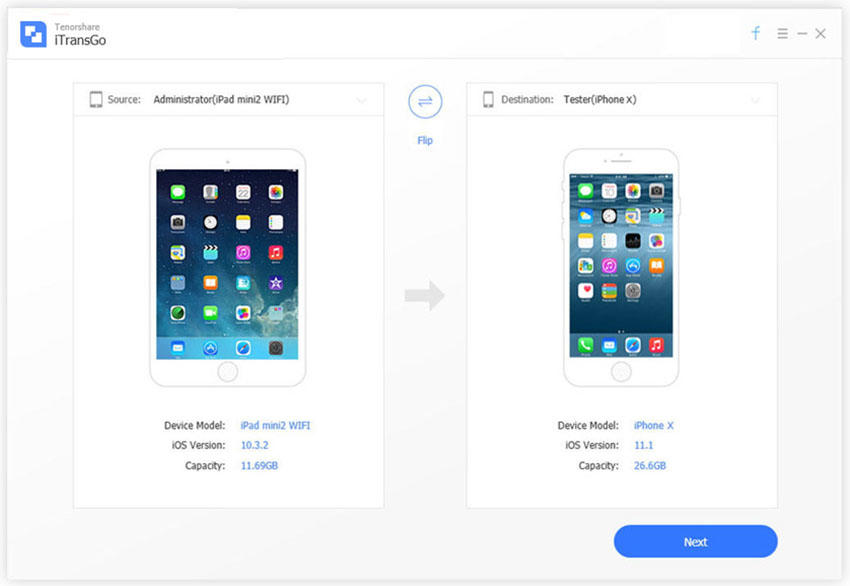
ステップ2:ソースデバイス上の必要なファイルを選択すると、プログラムはファイルのストレージを自動的に計算します。

ステップ3:次に、写真/ビデオ/メモ/音楽をコピーして、iPhone X / 8/8 Plusをターゲットにします。そして、プロセスは数秒で完了します。
方法2:iTunesバックアップを使用して写真/ビデオ/メモ/音楽を新しいiPhone Xに同期する
iTunesに精通しているユーザーにとって、iPadのiTunesバックアップから新しいiPhone Xに写真/ビデオ/メモ/音楽をインポートするのも簡単です。
ステップ1:iPadをコンピューターに接続してiTunesを実行し、iPadのファイルとデータを手動でバックアップすることを選択します。
ステップ2:新しいiPhone XをiTunesに接続し、「概要」をタップし、「バックアップの復元」をクリックしてiPadからiPhone Xにファイルを同期します。
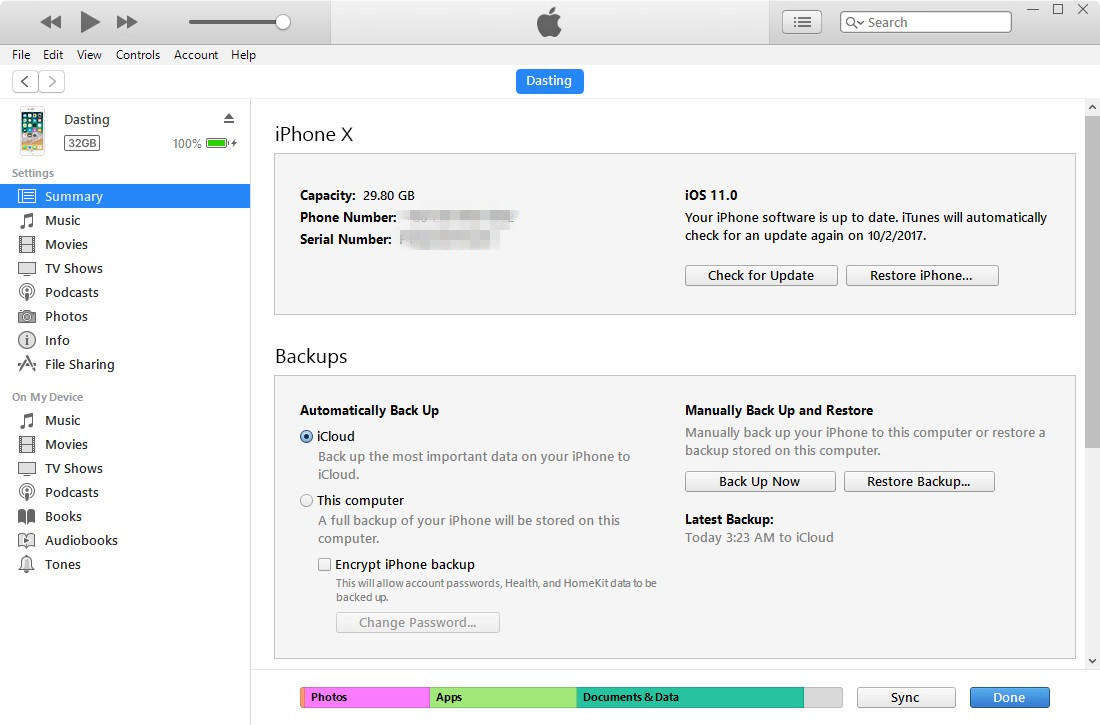
方法3:iCloudバックアップ経由でiPadからiPhone Xにファイルを移動する
iPhone Xをまだ設定していない場合、この方法も役立ちます。 iPadを最初に取り、手順に従ってください。
ステップ1:ユーザーID >> iCloud >> iCloudバックアップ>>今すぐバックアップに移動します。 iPad上のファイルとデータのバックアップを選択すると、写真/ビデオ/メモ/音楽がクラウドに保存されます。

手順2:[アプリとデータ]画面が表示されたら、手順に従ってiPhone Xを設定します。 「iCloudバックアップから復元」をタップし、Apple IDにサインインして、復元するバックアップを選択します。

iPadからファイルを転送する方法がすべてですiPhone Xでは、これら3つの方法はiOSデバイスの他のモデルにも適用できます。iPadからiPhone X / 8/8 Plus / 7/6/5などの音楽を簡単に同期できるソリューションの1つを選択するだけです。ファイル。









